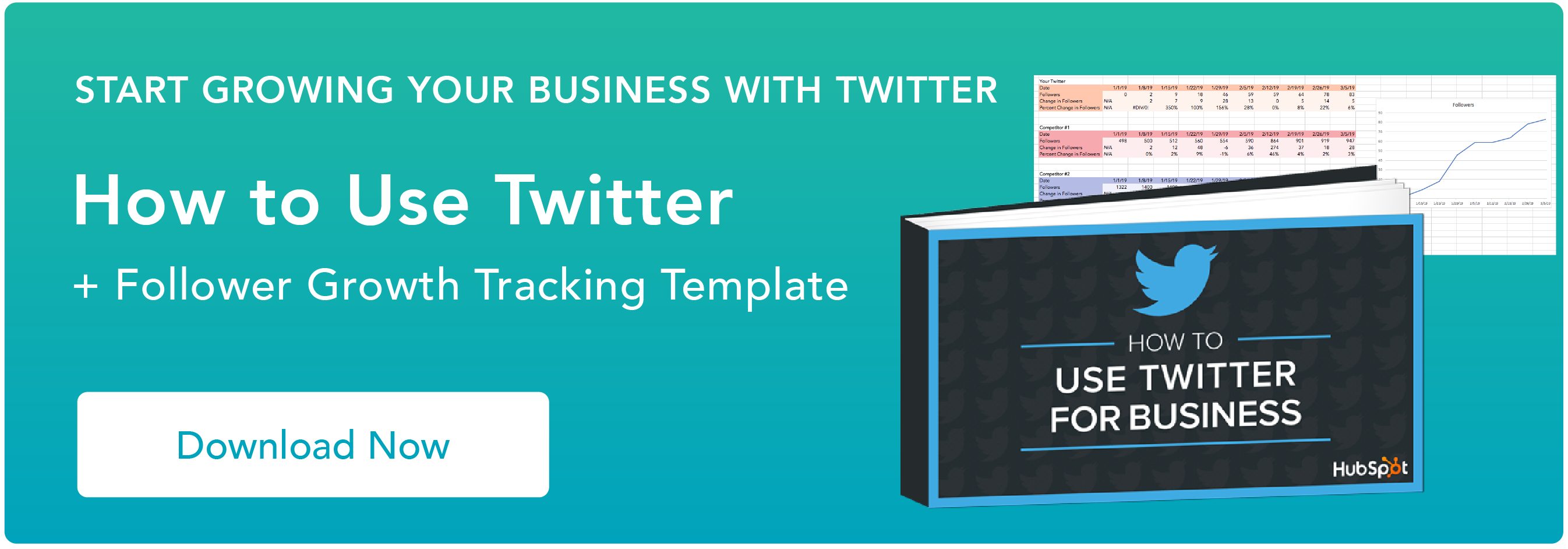Powiedzmy, że chcesz znaleźć konkretny tweet @elonmusk o uczeniu maszynowym, ale nie możesz znaleźć tweeta, gdy przewijasz do tyłu w swoim feedzie.
Albo organizujesz webinarium „2018 web design” i chcesz skompilować listę ekspertów korzystających z Twittera.
Albo może po prostu chcesz zobaczyć rozmowy na Twitterze między @garyvee i @bcuban z 2016 roku.
Nie da się zaprzeczyć, że Twitter jest świetnym narzędziem mediów społecznościowych. Ale przy 300 milionach osób korzystających z Twittera każdego miesiąca, często trudno jest znaleźć potrzebne informacje.
Zwykła funkcja wyszukiwania na Twitterze nie pomoże Ci znaleźć żadnych bardzo konkretnych informacji. Na szczęście wyszukiwanie zaawansowane Twittera może to zrobić.
Ale korzystanie z wyszukiwania zaawansowanego nie jest tak intuicyjne jak korzystanie z podstawowych funkcji wyszukiwania, dlatego opisaliśmy cztery kroki do opanowania wyszukiwania zaawansowanego. Kiedy już je opanujesz, możesz odkrywać różne pola wyszukiwania w zależności od intencji wyszukiwania.

Jak korzystać z Twitter Advanced Search?
- Wprowadź swoje wyszukiwanie w pasku wyszukiwania na Twitterze.
- W lewym górnym rogu strony z wynikami, kliknij „Filtry wyszukiwania”, a następnie „Wyszukiwanie zaawansowane.”
- Wypełnij odpowiednie pola, aby udoskonalić wyniki wyszukiwania.
- Kliknij „szukaj”, aby zobaczyć wyniki.
Okay, więc przejdźmy do tego. Oto cztery kroki, które musisz wykonać, aby skorzystać z zaawansowanego wyszukiwania Twittera.
Wprowadź wyszukiwane hasła do paska wyszukiwania na Twitterze.

W lewym górnym rogu strony z wynikami, kliknij „Wyszukiwanie zaawansowane” lub wybierz filtry, które chcesz użyć w zakładce „Filtry wyszukiwania”.

Wypełnij odpowiednie pola, aby zawęzić wyniki wyszukiwania.

Kliknij „szukaj”, aby zobaczyć wyniki.
W powyższym przykładzie użyłem wyszukiwania zaawansowanego, aby zobaczyć każdy czas, w którym @HubSpot wspomniał o serialu Gra o tron po 1 stycznia 2018 r.
Musiałem użyć „dokładnej frazy”, ponieważ, jak dowiedziałem się metodą prób i błędów, „dowolne z tych słów” dało wyniki dla każdego czasu, w którym HubSpot wspomniał o słowie „gra”, „of” lub „thrones”.”
To poszerzyło moje wyniki, ale nie zapewniło dokładności.
Jeśli chciałem znaleźć inne informacje dotyczące Gry o Tron, mogłem wyszukać „te hashtagi” (#gameofthrones), aby zobaczyć tweety, w których GoT jest wspomniany.
Mogę również sprawdzić, czy @GameofThrones wspomniał o @HubSpot (nie wspomnieli…).
Mogę nawet wybrać konkretne miejsce i czas, jeśli chcę wiedzieć, co ludzie mówili o GoT we wrześniu w Irlandii.
Zaawansowane pola wyszukiwania zapewniają wiele możliwości zbadania głębokich szczelin Twittera, w tym:
- „wszystkie te słowa”, aby upewnić się, że zawężasz się do konkretnego zapytania
- „każde z tych słów”, aby poszerzyć zakres badań
- „żadne z tych słów”, aby wykluczyć nieistotne informacje wyszukiwania
- „te hashtagi”, aby znaleźć popularne tematy.
- „from account” i „to account”, aby zobaczyć interakcje między konkretnymi osobami
- „mentioning these accounts”, aby zobaczyć, kto mówi o tobie
Jak wyszukać tweety z konkretnego konta
Jeśli chcesz wyszukać tweety z konkretnego konta, wyszukiwanie zaawansowane również może ci w tym pomóc. Kiedy przejdziesz do zakładki Wyszukiwanie zaawansowane w kroku trzecim, przewiń w dół do Konta i wpisz nazwę konta, które chcesz przeszukać.

Inną metodą, której możesz użyć jest kod wyszukiwania, który jest również dość prosty.
Po pierwsze, przejdź do paska wyszukiwania i wpisz frazę „od:”, a następnie nazwę konta.
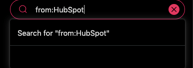 Kliknij „Szukaj”, a następnie będziesz miał wszystkie wzmianki, tweety i media z konta, które wyszukiwałeś.
Kliknij „Szukaj”, a następnie będziesz miał wszystkie wzmianki, tweety i media z konta, które wyszukiwałeś.
 Jest to dobra alternatywa dla wyszukiwania zaawansowanego, jeśli chcesz zobaczyć przegląd konta, którego szukasz, a nie tylko kilka konkretnych słów kluczowych.
Jest to dobra alternatywa dla wyszukiwania zaawansowanego, jeśli chcesz zobaczyć przegląd konta, którego szukasz, a nie tylko kilka konkretnych słów kluczowych.
Teraz, gdy już wiesz, jak wyszukiwać na Twitterze jak profesjonalista, spróbuj sam.
Editor’s Note: Ten wpis na blogu został pierwotnie opublikowany w marcu 2018 roku, ale został zaktualizowany w listopadzie 2019 roku dla kompleksowości.